Партнерское раскрытие: Полная прозрачность — некоторые ссылки на нашем веб-сайте являются партнерскими ссылками, и если вы используете их для совершения покупки, мы будем получать комиссию без дополнительных затрат для вас (вообще никакой!).
Неправильная загрузка или передача видеофайлов между камерой, мобильным телефоном, SD-картой, флэш-накопителем и т. Д.
Повреждение накопителя, SD-карты камеры или другого носителя
Внезапное отключение питания или внезапное отключение системы
Сжатие видео
Вирусные инфекции
Видео, которые не воспроизводятся, не всегда означает, что файл поврежден!
Если AVI, WEBM, MTS или другие видеофайлы не воспроизводятся, это не всегда означает повреждение файла. Они могут некорректно воспроизводиться по другим причинам, таким как неподдерживаемый кодек, устаревшие драйверы ПК, неполная загрузка и т. Д.
Поэтому попробуйте следующие методы, чтобы сделать ваши видео воспроизводимыми, прежде чем переходить к восстановлению поврежденного видеофайла:
Как НЕ ОБЛАЖАТЬСЯ на СЪЁМКЕ? Как восстановить БИТЫЕ видеофайлы и ФОРМАТИРОВАННЫЕ SD карты
Загрузите или скопируйте видео файлы еще раз
Воспроизведите видеофайл на другом медиаплеере
Преобразование в другой видеоформат, например MP4
Загрузите поддерживающие кодеки
Обновите ваши видеодрайверы
Обновите конфигурацию вашего компьютера, чтобы воспроизводить высококачественные видеофайлы
Способы исправить или восстановить поврежденные или поврежденные видео в 2023 году
Если вышеуказанное устранение неполадок не помогает решить проблемы с видео, ваш файл поврежден и требует решения для восстановления, как показано ниже:
Восстановление видеофайлов с помощью VLC Media Player
Используйте профессиональную программу для ремонта видео (Stellar Repair)
Восстановление видео с помощью VLC Media Player
Вы можете восстановить поврежденные и поврежденные видео с помощью VLC Media Player. Программа с открытым исходным кодом имеет встроенную функцию восстановления видео, которая устраняет проблемы с повреждением видеофайлов. Однако функция восстановления видео VLC поддерживает формат файла AVI. Поэтому, если ваш файл отличается от AVI, сначала переименуйте его в AVI, а затем восстановите поврежденное видео.
Чтобы переименовать MP4, MOV, MKV или любой другой файл, щелкните его правой кнопкой мыши. Выберите «Переименовать» и измените расширение на .AVI. Затем выполните следующие действия для восстановления поврежденных видео:
Загрузите последнюю версию VLC Media Player на вашем ПК или Mac
Нажмите Tools
Выберите Предпочтение > Ввод и кодеки
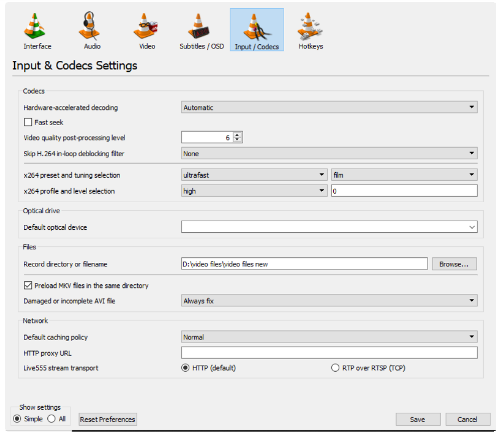
Выберите Всегда исправить
Нажмите Save.
Теперь попробуйте воспроизвести ваше видео. Проблема должна быть решена.
Как восстановить поврежденный видеофайл на компьютере? Восстановление видео, которое не открывается
Примечание: VLC Media Player может быть не в состоянии исправить сильно поврежденные видео, которые могут быть повреждены, обрезаны или иметь другие проблемы. Для серьезных повреждений в MOV, MP4, FLV, AVI или других типах видео файлов используйте профессиональное программное обеспечение для восстановления видео.
Получите профессиональное программное обеспечение для восстановления видео
Профессиональное специализированное программное обеспечение для восстановления видео хорошо оснащено для исправления практически всех видов повреждений видеофайлов. Вы можете исправить рассинхронизацию, задержку звука, синий экран, отсутствующий звук, обрезанные, размытые, мерцание и другие подобные проблемы с помощью профессионального инструмента.
Доступно множество программ для ремонта видео своими руками. Тщательно выберите надежный инструмент, поддерживающий формат вашего видеофайла.
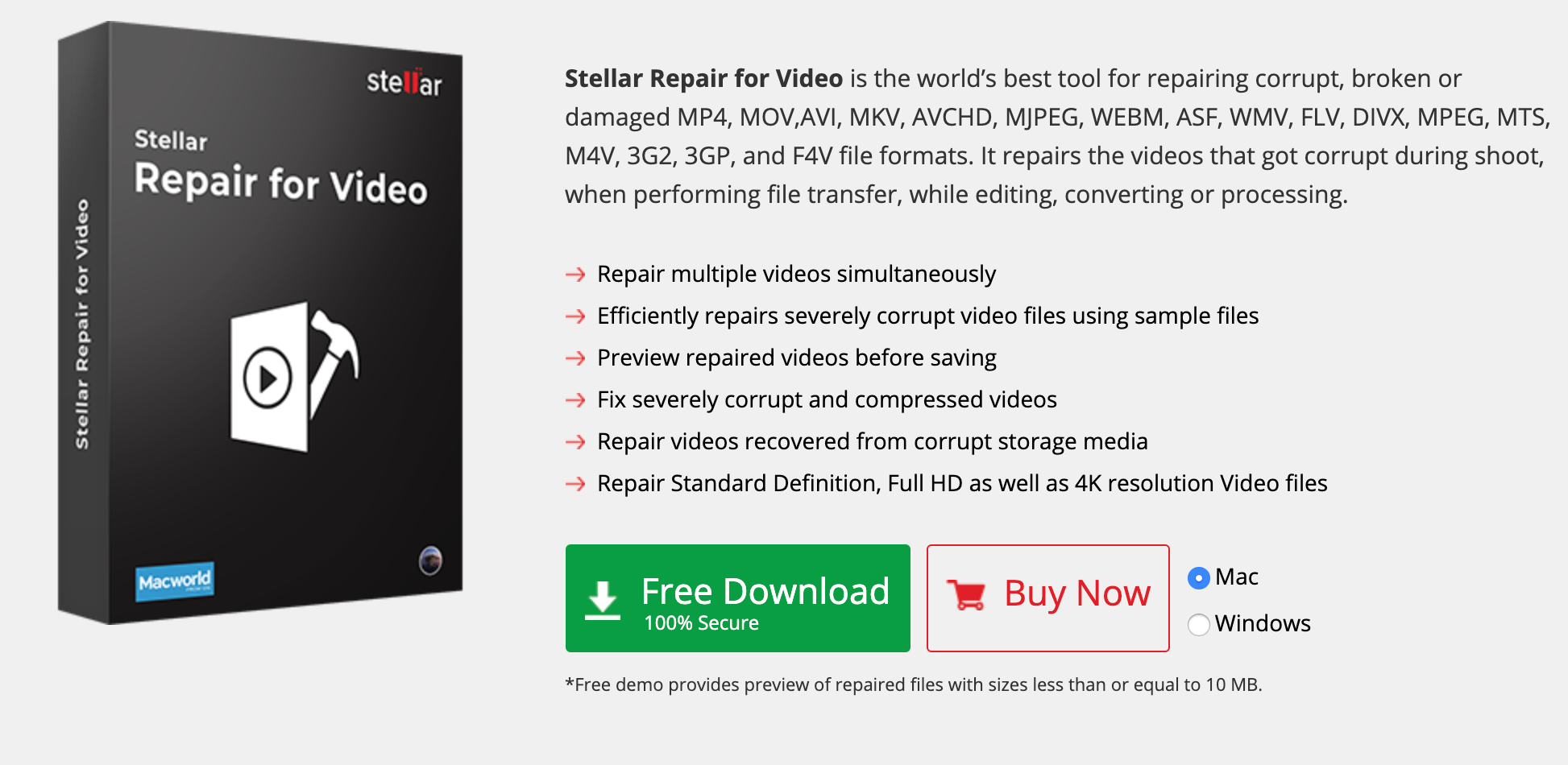
Один из рекомендуемых Звездный ремонт для видео это эффективное и надежное программное обеспечение, которое работает как на компьютерах Windows, так и на Mac. Программное обеспечение поддерживает широко используемые форматы видеофайлов, такие как AVI, MOV, MP4, FLV, MPEG, DIVX, MTS и другие, с любой цифровой зеркальной камеры, смартфона, iPhone, системы видеонаблюдения и т. Д.
Как восстановить поврежденные или поврежденные видео с помощью Stellar Repair
Скачать Stellar Repair для видео на вашем компьютере
Нажмите Добавить файл и найдите, чтобы добавить поврежденный видеофайл
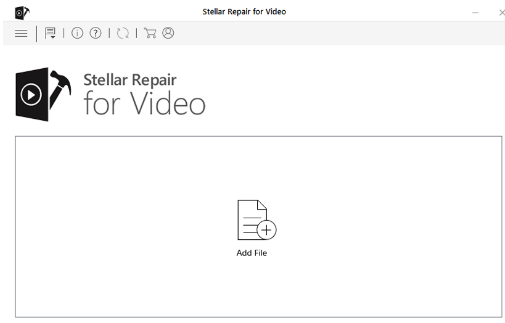
-
Нажмите Исправить
После завершения процесса ремонта предварительный просмотр отремонтированные видео перед сохранением. Нажмите Сохранить восстановленный файл в желаемом месте.
Выберите место для сохранения отремонтированного видео.
Нажмите Сохранить.
Если вы видите «Предварительное восстановление» вместо предварительного просмотра отремонтированного видеофайла, это означает, что ваш файл серьезно поврежден. Таким образом, программное обеспечение предлагает вариант «Предварительное восстановление», чтобы восстановить его с помощью файла «образец видео». Пример видео рабочий видеофайл любого размера, созданный на том же устройстве и в том же формате, что и поврежденное видео.
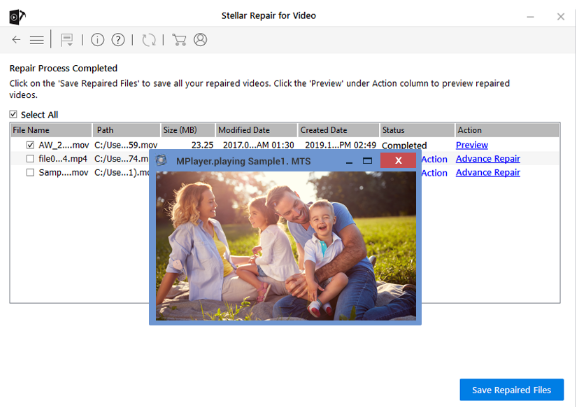
Быстрые ссылки:
- Обзор ремонта видео Stellar Phoenix: лучший бесплатный ремонт видео
- Обзор WinX HD Video Converter Deluxe Стоит ли оно того? За и против
- Обзор Renderforest Video Maker: стоит ли попробовать?
Заключение: как легко восстановить поврежденные видео
Не следует игнорировать возможность восстановления видео в проигрывателе VLC Media Player, который помогает исправить незначительные проблемы с видео.
Профессиональные инструменты для восстановления видео эффективны и сообщают о высоком уровне успеха при исправлении поврежденных или поврежденных видео в MP4, MOV, WMV, MKV, MTS и других форматах. Звездный ремонт может восстанавливать неограниченное количество видеофайлов любого размера одновременно. Помимо этого, расширенный инструмент восстановления может исправить серьезные проблемы с повреждением файлов. Самое приятное, что программное обеспечение Stellar Repair быстрое и простое в использовании.
Как восстановить повреждённые видео с высоким разрешением без потери качества с помощью Wondershare Recoverit
Благодаря достижениям науки и техники мы научились использовать устройства, которые фиксируют каждую деталь нашей жизни. Каждый использует разные современные устройства. Новички выбирают простые, профессионалы обращаются к более серьезным помощникам. Камера — это наиболее распространенный инструмент для сохранения дорогих моментов.
В настоящее время камера есть в любой модели смартфона. Создавать фотографии может любой желающий!
Но часто фото или видео, сделанные на камеру или смартфон, могут быть повреждены. Для восстановления требуется обратиться за помощью программного обеспечения. Например, программа Wondershare Recoverit облегчает работу пользователя. Сегодня мы расскажем, как исправить поврежденное видео или изображение.
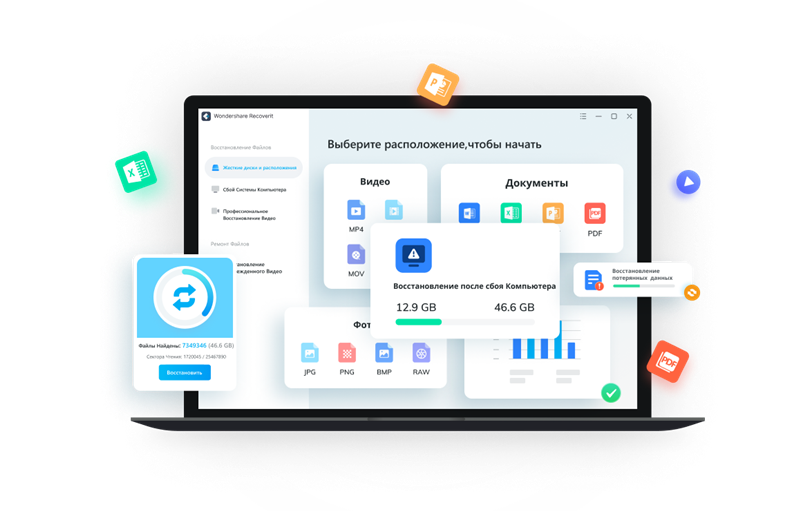
Почему повреждаются видеофайлы?
Поврежденные видео — это компьютерные файлы, которые внезапно становятся непригодными для воспроизведения и обработки. Если пользователь попытается открыть поврежденное видео, появится значок ошибки или ролик не запустится совсем.
Для воспроизведения таких файлов необходимо изучить информацию о том, как исправить поврежденный видеофайл MP4. В интернете можно есть бесплатные видеоуроки, однако не все они корректны. Но для начала давайте выясним, что именно приводит к повреждению видео.
Ниже описаны факторы, которые могут привести к повреждению видеофайлов:
1. Преждевременное завершение работы: видеофайлы могут быть повреждены при выключении устройства во время воспроизведения видео. В случае, если видео не будет остановлено до начала процесса завершения работы, последний элемент видеофайла может быть поврежден, что в итоге приводит к повреждению всего файла.
2. Повреждение носителя информации: физическое повреждение жестких дисков или карт памяти, вызванное неосторожным обращением.
3. Вирусы и прочие зловреды: видеофайл может быть поврежден вирусами или другими вредоносными программами, поэтому видеоплеер не сможет обработать файл.
4. Изменение структуры файлов: видеофайлы могут быть повреждены, если заголовок файла, метаданные или другие модули некорректно изменены.
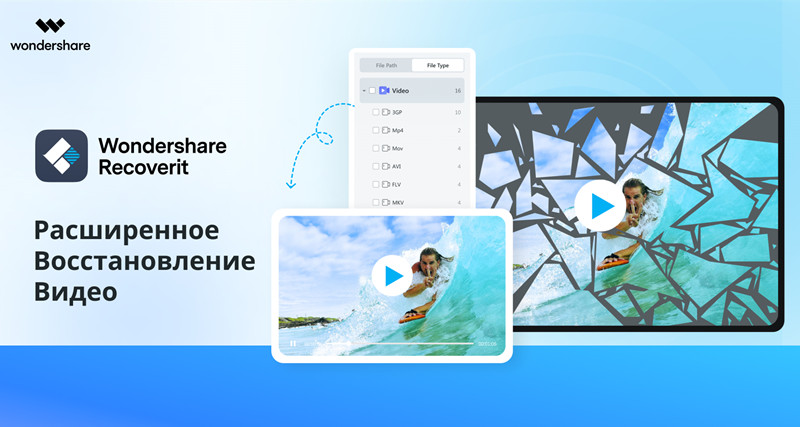
Как восстановить поврежденное видео?
Видео может быть повреждено во многих случаях, даже если устройство не было повреждено. Не стоит беспокоиться, каждый может восстановить поврежденный видео с помощью Wondershare Recoverit.
В Wondershare Recoverit 10.0 разработчики добавили расширенные функции для восстановления видео, позволяющие пользователям вернуть видео в формате HD, Ultra HD, 4K и 8K без повреждения данных. Программа может фиксировать звук, частоту кадров, видео.
Ниже описаны шаги по восстановлению видео с помощью этого программного обеспечения.
Шаг 1. Запустите Wondershare Recoverit и перейдите к функции расширенного восстановления видео.

Шаг 2. Выберите расположение файла и формат файла, который нужно восстановить, программа начнет автоматически сканировать все файлы в этом формате. Выберите видео, которое необходимо восстановить, и нажмите кнопку «Восстановить» в правом нижнем углу.
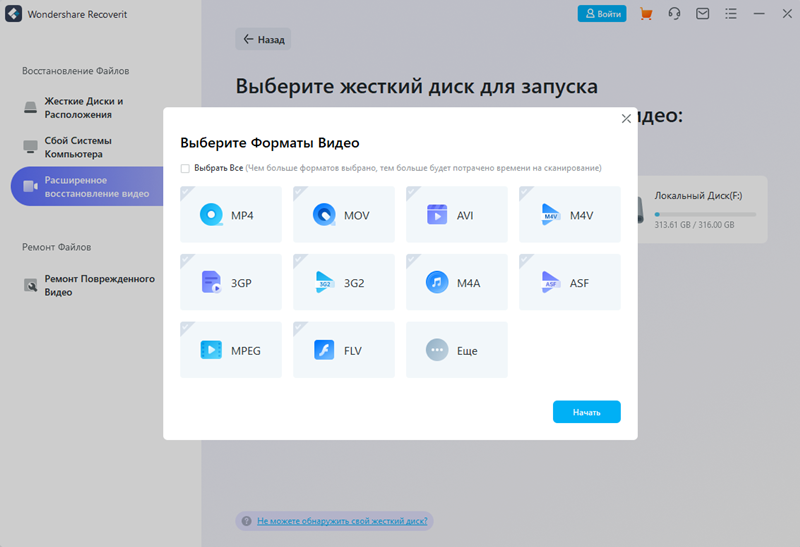

Шаг 3. Далее ролик начнет обрабатываться автоматически и затем будет восстановлен. Появится возможность предварительного просмотра. Здесь можно выбрать диск для сохранения и нажать кнопку «ОК».
Некоторые функций Wondershare Recoverit 10.0:
- Современное восстановление видео
Пользователи могут восстанавливать видео без потери качества в разных разрешениях, включая видео в формате HD, Ultra HD, 4K и 8K. Найдя все фрагменты и объединив их в законченное видео, программа может восстанавливать объемные файлы с высоким разрешением из различных источников: дронов, зеркальных камер, цифровых камер (Canon, Nikon, Sony, DJI, Fuji, Panasonic, Olympus, Pentax, Leica), SD-карт и т. д.
- Быстрое восстановление видео
Пользователи могут восстанавливать несколько видео разных форматов одновременно. Кроме того, в приложении есть функция предварительного просмотра перед восстановлением видео, что позволяет заранее увидеть результат.
- Восстановление на любых носителях
Пользователи могут восстанавливать изображения, файлы Photoshop, видео и аудиофайлы с жесткого диска, в папке «Корзина», на твердотельном накопителе (SSD) и т.д.
Если вам нужно восстановить видео с высоким разрешением без потери качества, попробуйте Wondershare Recoverit.
Источник: www.ixbt.com
Как бесплатно исправить поврежденный файл MP4
Вы когда-нибудь получали поврежденный видеофайл MP4 и не знали, как его восстановить? MP4 является наиболее распространенным форматом видеоконтейнера в последние годы из-за его хорошей совместимости и других непревзойденных функций. Однако в некоторых случаях они также могут быть повреждены, например, при внезапном отключении записывающего устройства, при сбое программы редактирования видео, после атаки вирусов и т. д. Если вы ищете решение, не пропустите эту статью. поделиться с вами наиболее эффективным способом восстановить поврежденные видеофайлы MP4.

- Часть 1: Как восстановить поврежденный видеофайл MP4 с помощью VLC
- Часть 2: Рекомендация: безопасный видеоплеер для MP4
- Часть 3: Часто задаваемые вопросы о восстановлении файла MP4
Часть 1: Как восстановить поврежденный видеофайл MP4 с помощью VLC
VLC — известный мультимедийный проигрыватель, который воспроизводит видеофайлы практически всех популярных форматов. По сути, это больше, чем обычный медиаплеер. Многие мощные функции, встроенные в программу, ждут вас для изучения. Среди них функция исправления видео находится в центре внимания этого руководства. Давайте перейдем непосредственно к шагам по восстановлению поврежденного видеофайла MP4 с помощью VLC:
Во-первых, бесплатно загрузите медиаплеер VLC с https://www.videolan.org/. Затем просто установите и запустите медиаплеер VLC на своем компьютере.
Чтобы восстановить поврежденный видеофайл MP4 с помощью VLC, вам необходимо заранее преобразовать его в формат AVI. Когда вы увидите основной интерфейс программы, нажмите Медиа и Конвертировать / Сохранить из раскрывающегося списка.
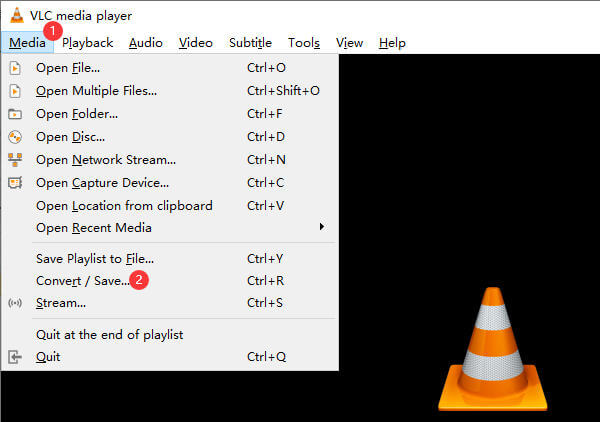
Тогда вы увидите Открытые СМИ всплывающее окно. Щелкните значок Добавить справа от окна и импортируйте поврежденные видеофайлы MP4. Затем просто нажмите Конвертировать / Сохранить в правом нижнем углу окна.
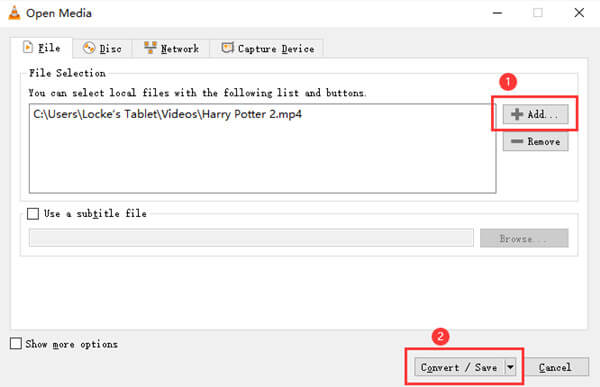
Затем вы перейдете к Конвертировать окно. Здесь вам нужно выбрать место назначения для преобразованного файла и переименовать новый файл. Вы можете использовать Приложения кнопку в нижней части интерфейса.
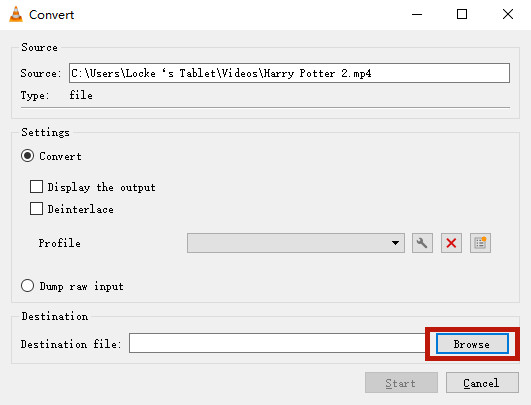
Должно появиться окно проводника файлов. Выберите папку назначения. Затем вам нужно выбрать Все в Сохранить как меню и назовите файл с расширением » . Avi «. Наконец, нажмите на Save. в правом нижнем углу окна.
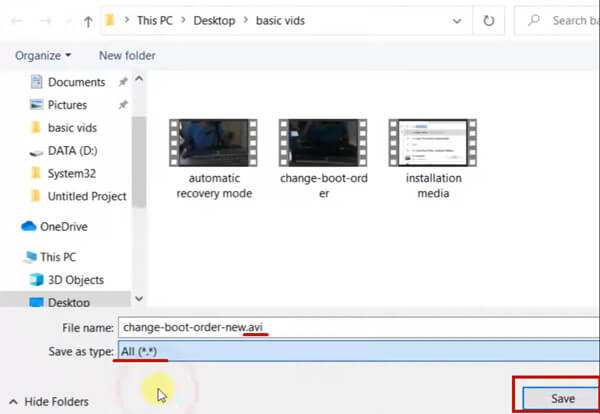
VLC требуется некоторое время, чтобы полностью преобразовать поврежденный видеофайл MP4 в формат AVI. В ожидании введите Настройки под Tools вкладка в VLC.
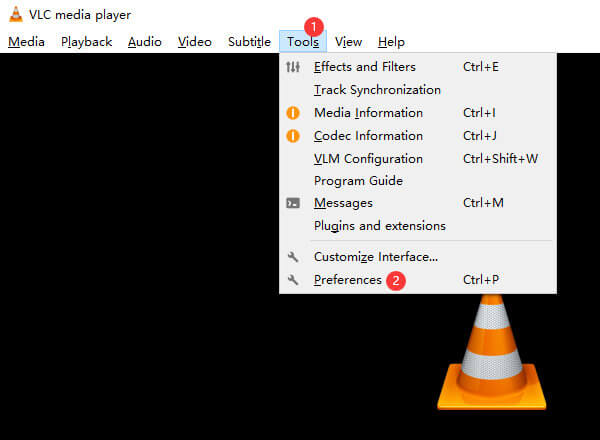
Направляйтесь к Входные / Кодеки таб. Затем найдите Поврежденный или неполный файл AVI раздел в нижней части окна и выберите Всегда исправляйте вариант. Нажмите Save. в правом нижнем углу.
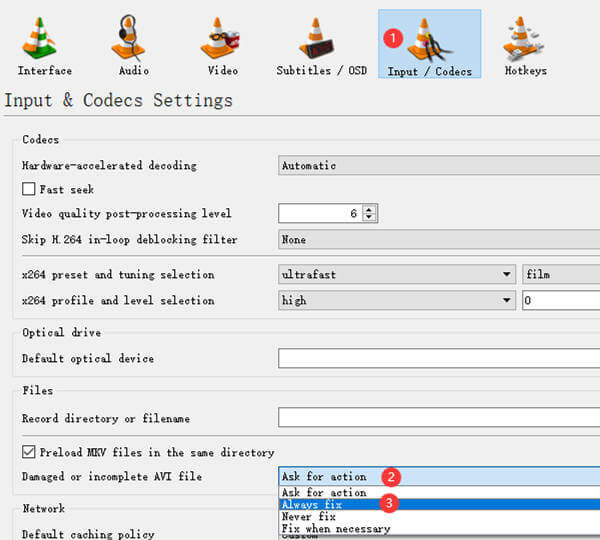
Когда поврежденный видеофайл MP4 полностью преобразован в формат AVI, вы можете попробовать открыть его с помощью VLC. Просто перетащите его в интерфейс VLC. VLC восстановит видео MP4 и начнет его воспроизведение.
Помимо восстановления видеофайлов, VLC позволяет вам конвертировать AVI, MP4 и т. Д. В популярные медиа-форматы.
Часть 2: Рекомендация: безопасный видеоплеер для MP4
Какой лучший мультимедийный проигрыватель для видео MP4? Мы рекомендуем Blu-ray Master Бесплатный Blu-ray-плеер. Хотя он называется проигрывателем Blu-ray, на самом деле это универсальный мультимедийный проигрыватель, который воспроизводит сотни популярных видеоформатов, включая MP4, MOV, MKV, WEBM, MTS, AVI, VOB, M4V, WMV, MTS и другие. Вот несколько основных его особенностей:
- 1. 100% безопасно использовать и никогда не повредить файл MP4.
- 2. Совместимость со слегка поврежденными видеофайлами MP4.
- 3. Простой в использовании и интуитивно понятный пользовательский интерфейс.
- 4. Воспроизведение Blu-ray и DVD диск видео / файл / ISO без каких-либо проблем.
Шаги для воспроизведения видеофайла MP4 с помощью проигрывателя Blu-ray:
Импортируйте видео MP4
Загрузите и установите Blu-ray Player на свой Windows или Mac. Щелкните значок Открыть файл кнопка в центре интерфейса. Появится окно проводника файлов. Выберите и откройте в нем ваш файл MP4.

Начни играть во что-нибудь
Для начала вы можете нажать на плейлист кнопку в нижней части интерфейса проигрывателя, чтобы отобразить заголовки и главы в правой части интерфейса. Дважды щелкните любой из них, чтобы начать играть.

Чтобы воспроизвести, остановить, перемотать вперед, увеличить или уменьшить громкость, просто нажмите на Настройки вкладка в верхнем левом углу. Настройки звука находятся под Аудио таб. Настройки видео, такие как видеодорожка, дорожка субтитров, деинтерлейсинг и размер экрана, можно найти на Видео меню.
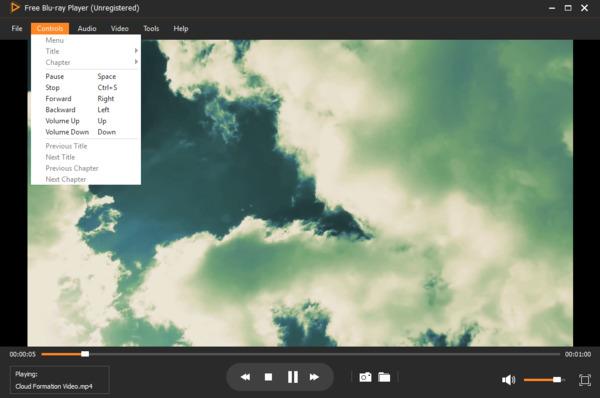
Часть 3: Часто задаваемые вопросы о восстановлении файла MP4
1. Могу ли я исправить поврежденный файл MP4?
Да, вы можете восстановить поврежденные видео MP4, но не все из них можно восстановить идеально. Это означает, что вы можете потерять некоторые сегменты видео, в нем появятся некоторые задержки или видео будет не таким четким, как было, и т. Д. Попробуйте восстановить поврежденный MP4 с помощью проигрывателя VLC.
2. Как избежать повреждения видеофайла MP4?
При передаче видеофайлов убедитесь, что передача полностью завершена, прежде чем закрыть программу или окно. Если вы хотите выключить компьютер, или когда батарея ноутбука умирает, или когда произойдет отключение электроэнергии, убедитесь, что ваш файл не запущен или не редактируется.
3. Какие профессиональные инструменты рекомендуются для восстановления поврежденного MP4?
Эти четыре программы хороши: Remo Repair AVI, VLC media player, Kernel Video Repair и Recoverit Video Repair.
Заключение
В этом посте мы рассказали, как бесплатно восстановить поврежденные видеофайлы MP4 с помощью известного мультимедийного проигрывателя VLC. В VLC есть встроенная функция для исправления неполного или поврежденного видео AVI. Наше решение основано на нем. Поскольку ваши исходные видеофайлы не в формате AVI, вам необходимо заранее преобразовать их в формат AVI, что также можно сделать в VLC.
У вас есть какие-либо трудности при попытке восстановить видеофайлы MP4? Не стесняйтесь, дайте нам знать!
Что вы думаете об этом посте.
Рейтинг: 4.9 / 5 (105 голосов)
Если вы не можете открывать файлы MP4 с помощью QuickTime Player на своем Mac, вы можете прочитать эту статью, чтобы узнать 3 эффективных метода решения проблемы QuickTime не может воспроизводить MP4 и открывать MP4 на Mac.
Вы должны быть знакомы с MKV и MP4, но знаете ли вы подробную информацию о них? Что выбрать для сохранения на компьютере: MKV или MP4? Прочтите эту статью, вы узнаете о различиях между ними.
Если вы хотите конвертировать iTunes M4A в телефон Android или другие устройства, вы можете получить 2 эффективных и простых способа конвертировать M4A в MP4 из статьи.
Вам не удалось открыть файл WLMP на вашем компьютере? Дело в том, что ни один медиаплеер не может его воспроизвести. Вам нужно преобразовать WLMP в MP4. Эта статья расскажет вам 3 способа конвертировать WLMP в MP4.
Источник: www.bluraycopys.com